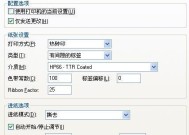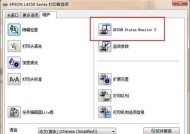办公室常用打印机故障处理指南(解决常见打印机故障)
- 电子常识
- 2024-12-02
- 39
- 更新:2024-10-29 10:37:05
在办公室日常工作中,打印机是必不可少的设备之一。然而,打印机故障常常会耽误工作进度,导致不必要的麻烦和浪费。掌握一些常见打印机故障处理方法对于提高办公效率非常重要。

打印机无法正常启动
当打印机无法正常启动时,首先检查电源线是否插紧,并确认电源插座是否通电。同时,还需检查打印机背后的电源开关是否已打开。如果电源线及开关均正常,可以尝试断电重启打印机,如果问题仍然存在,可能是打印机内部的故障。
打印机无法连接到电脑
如果打印机无法连接到电脑,首先检查USB线是否连接牢固,并尝试更换USB端口。如果问题仍然存在,可以尝试重新安装打印机驱动程序。在计算机管理中查看设备管理器,如果发现有感叹号或问号标记在打印机设备上,则说明驱动程序可能需要更新或重新安装。
打印机卡纸
打印机卡纸是常见的故障之一。当打印机卡纸时,首先按照打印机显示面板上的指示进行操作,尝试将纸张顺利取出。如果无法取出,可以打开打印机的后盖或顶盖,轻轻拔出卡住纸张的部分。千万不要用力拉扯,以免损坏打印机内部零件。
打印质量差
如果打印质量差,可以尝试进行清洁操作。在打印软件中选择“打印机维护”或“打印机属性”选项,找到“清洁打印头”或类似的功能。点击执行后,打印机会自动进行清洁。如果问题依然存在,可能是打印头老化或墨盒耗尽,需要更换相应的部件。
打印速度过慢
当打印速度过慢时,可以尝试减少打印文件的大小。如果文件较大,可以选择较低的打印质量或者将文件分成多个部分分别打印。还可以尝试更新打印机驱动程序或者增加打印机的内存来提高打印速度。
无法扫描文档
如果打印机无法正常扫描文档,首先检查连接电脑的USB线是否插紧,并尝试更换USB端口。如果问题依然存在,可以尝试重新安装扫描仪的驱动程序,并确保软件与硬件的兼容性。
显示屏无法显示信息
当打印机的显示屏无法显示信息时,首先检查是否有按键被误触发。如果没有按键误触,可以尝试断电重启打印机。如果问题仍然存在,可能是显示屏故障,需要联系专业维修人员进行处理。
打印机发出异常声音
当打印机发出异常声音时,首先检查是否有卡纸情况。如果没有卡纸,可以检查打印机内部是否有异物或零件松动。如果问题仍然存在,应该立即断电,并联系专业维修人员进行检修。
打印机无法识别墨盒或墨水不足
当打印机无法识别墨盒或者墨水不足时,可以尝试将墨盒取出,轻轻摇晃几次后重新安装,以帮助墨水重新分布。如果问题仍然存在,可能是墨盒损坏或者空了,需要更换新的墨盒。
打印机网络连接问题
如果打印机无法与网络连接,可以尝试重启打印机和网络设备。如果问题仍然存在,可以检查打印机和路由器之间的距离是否过远,尝试调整距离或增加信号放大器。同时,也可以检查网络设置是否正确,并尝试重新设置。
打印机驱动程序丢失
如果打印机驱动程序丢失,可以从打印机制造商的官方网站下载最新的驱动程序,并按照提示进行安装。还可以尝试使用Windows系统自带的驱动程序进行连接。
打印机显示错误代码
当打印机显示错误代码时,可以在打印机的用户手册或制造商的官方网站上查找相应的错误代码解释和处理方法。根据错误代码的不同,可能需要进行不同的操作来解决问题。
打印任务队列堆积
当打印任务队列堆积时,可以尝试取消正在进行的打印任务,并清空打印队列。在Windows系统中,可以打开“设备和打印机”选项,找到对应的打印机,右键点击选择“查看打印队列”,然后选择“取消所有文档”。
打印机软件冲突
当打印机软件与其他软件冲突时,可以尝试关闭其他正在运行的程序,然后重新打开打印机软件。如果问题依然存在,可以尝试卸载重装打印机软件,并确保新安装的软件与系统的兼容性。
定期维护保养打印机
除了解决常见的打印机故障外,还需要定期对打印机进行维护保养。这包括清洁打印机外壳、清理打印机内部灰尘、更换打印头或墨盒等。只有保持打印机的良好状态,才能确保其正常运行并延长使用寿命。
掌握一些常见打印机故障处理方法对于提高办公效率非常重要。在遇到常见打印机故障时,我们可以按照以上15个步骤进行排查和解决。如果问题仍然无法解决,建议联系专业维修人员进行检修,以避免进一步损坏打印机。通过合理的使用和定期的维护保养,我们可以延长打印机的使用寿命,提高工作效率。
解决办公室打印机故障的实用技巧
办公室中常使用打印机,但偶尔会遇到一些故障,导致无法正常打印文件。这些故障可能会给工作带来不必要的延迟和困扰。本文将分享一些常见的打印机故障处理技巧,帮助您快速解决问题,提高工作效率。
1.打印机无法启动
-检查电源连接是否正常;
-确保电源插头是否正常插入插座;
-检查打印机是否有足够的纸张。
2.打印机无法连接到电脑
-检查USB或网络连接是否松动或损坏;
-确保驱动程序已正确安装;
-重新启动打印机和电脑。
3.打印机打印速度过慢
-检查打印机设置是否为最佳质量模式;
-确保打印机内存足够;
-清理打印队列并重新开始打印任务。
4.打印文件出现错误或乱码
-检查打印文件格式是否与打印机兼容;
-更新打印机驱动程序;
-清理打印机缓存。
5.打印机纸张卡住
-关闭打印机并断开电源;
-轻轻拔出卡纸部分;
-确保打印机内部无杂物。
6.打印机出现墨水或色带问题
-检查墨盒或色带是否安装正确;
-清理喷头或打印头;
-更换墨盒或色带。
7.打印文件缺失部分内容
-检查打印文件是否完整;
-确保打印设置没有被更改;
-清理打印机内部灰尘。
8.打印机出现杂音或异常声音
-检查打印机是否放置平稳;
-检查打印机内部是否有异物;
-检查打印机是否需要润滑。
9.打印机显示低墨水或耗材警告
-更换墨盒或耗材;
-重新设置打印机的耗材警告设置;
-检查耗材是否被正确安装。
10.打印品质不佳
-清洁打印机喷头;
-校准打印机;
-更换打印质量较差的纸张。
11.打印机频繁卡纸
-检查纸张是否正确放置;
-确保纸张不过于潮湿或弯曲;
-检查打印机滚筒是否干净。
12.打印机无法识别设备
-确保设备与打印机兼容;
-更新打印机驱动程序;
-重新连接设备与打印机。
13.打印机显示错误代码
-查找错误代码的含义;
-检查打印机文档中的故障排除步骤;
-如果问题仍未解决,联系技术支持。
14.打印机需要进行维护
-清理打印机外壳;
-清洁打印机滚筒和传送带;
-定期更换维护部件。
15.打印机无法接收打印任务
-检查网络连接是否正常;
-重新启动打印机和电脑;
-确保打印机在线并且没有其他错误。
办公室打印机故障可能会给工作带来不便,但大多数故障都可以通过简单的排除步骤解决。在日常工作中,学会处理常见的打印机故障将提高工作效率,减少工作中的中断和延迟。如果问题无法自行解决,及时联系技术支持将是一个明智的选择。